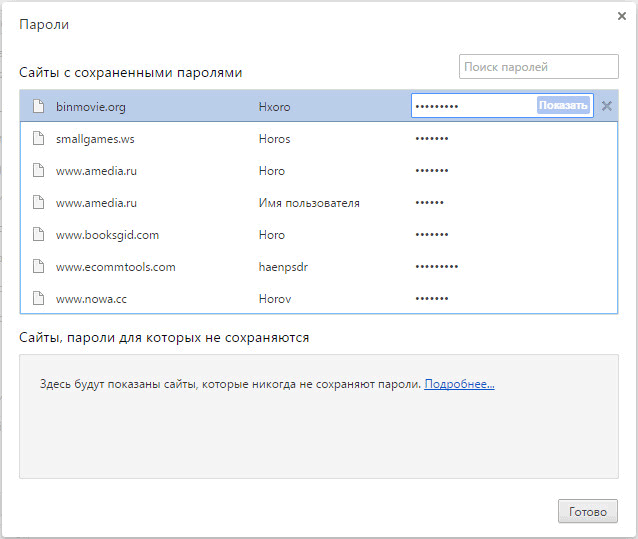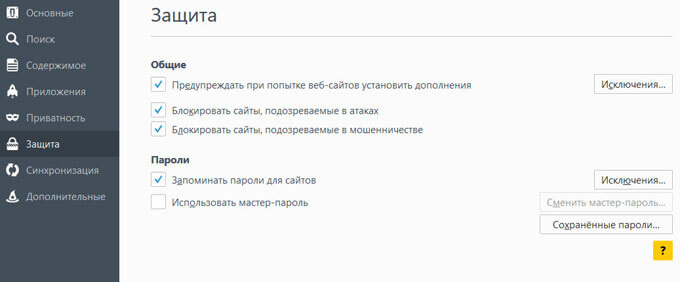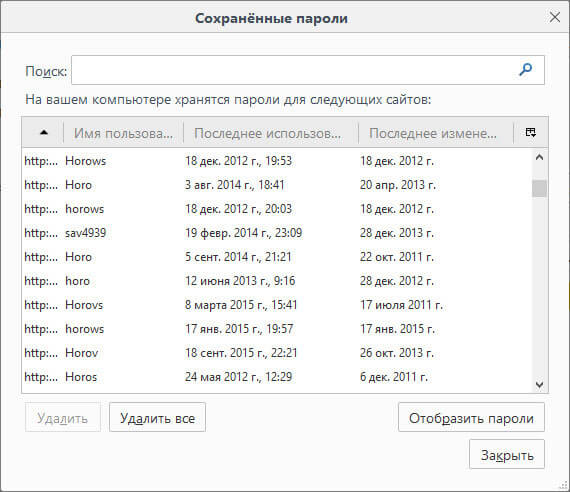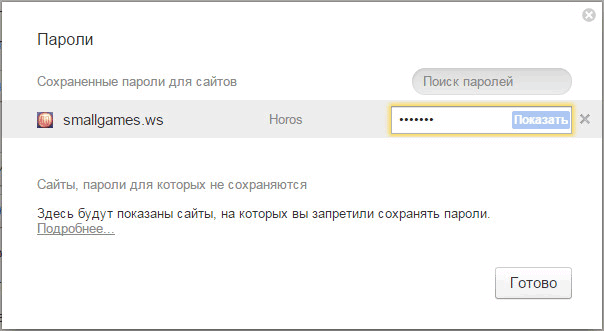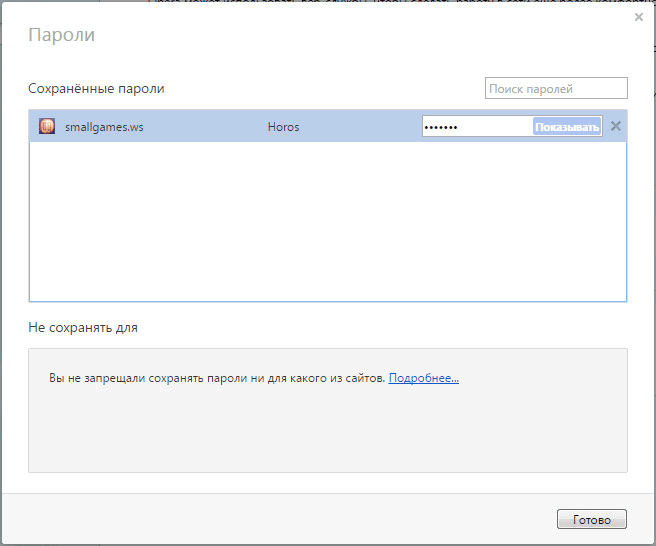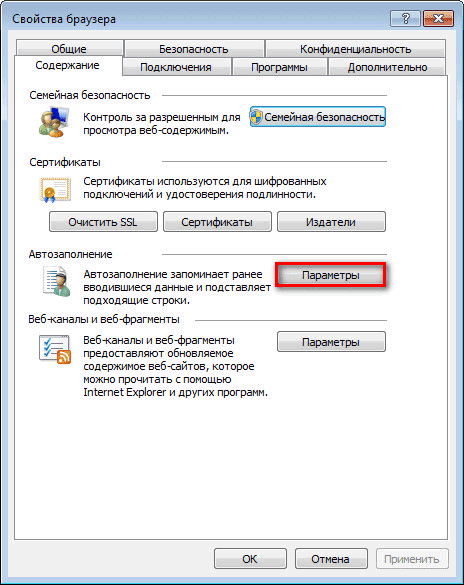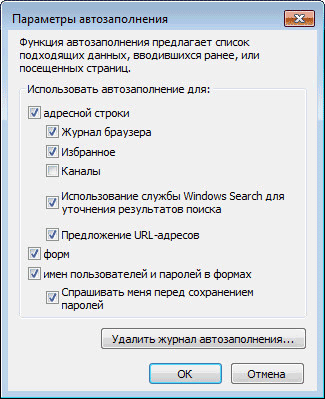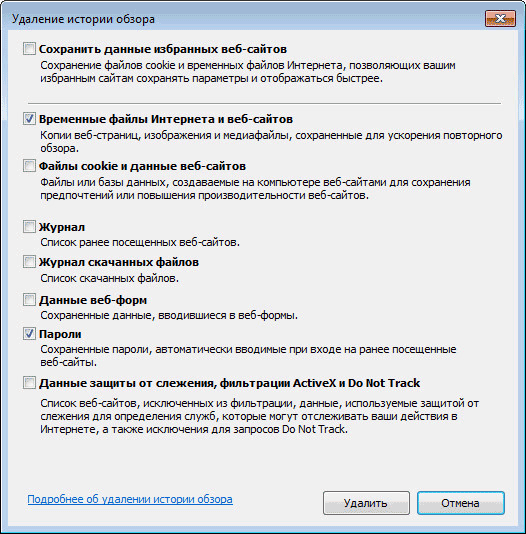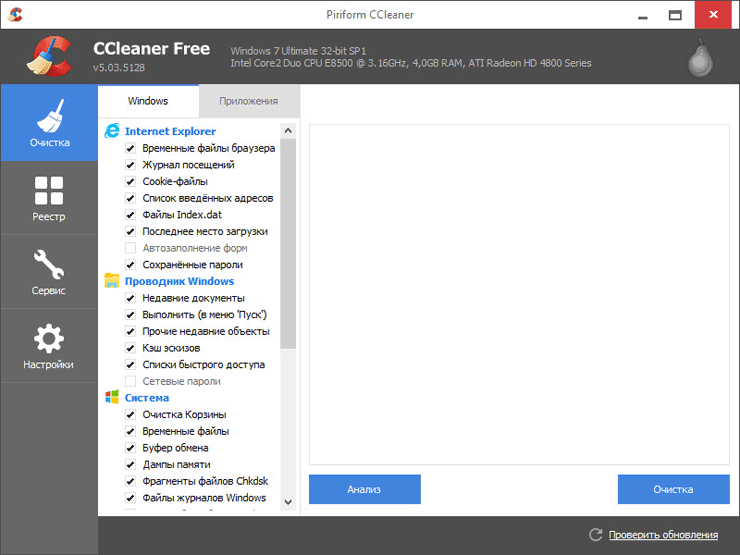-÷итатник
Ўесть лет назад …охан ’ьюберс построил полномасштабную копию Ќоева ковчега. Ќидерландский плотник...
—охранение дневника LiveInternet на компьютер с картинками. - (16)—охранение дневника на компьютер с помощью функции экспорта (export) на Liveinternet –...
ак удалить пользовател€ из —писка друзей. - (33)ак удалить пользовател€ из —писка друзей Ѕывает так, что друг оказалс€ не друг. —о...
"јвиадартс" в рыму: дух захватывает! - (4)¬ рыму Ч азартные авиационные игры ¬оенно-космических сил –оссии. ѕо€вление в небе над полуостро...
рымска€ ¬есна ‘еодоси€ 2016 - (10)-–убрики
- омпьютер,телефон (6795)
- улинарные рецепты (5800)
- –азное (909)
- —тихи (845)
- Ѕиблиотека (703)
- »нтернет (655)
- ссылка (638)
- ¬идео (394)
- ’”ƒќ∆≈—“¬≈ЌЌџ≈ фильмы (387)
- ƒокументальные фильмы (84)
- 1000 советов автолюбителю (365)
- »зречени€, чувства, мысли (355)
- ѕолезное дл€ себ€ (330)
- ∆ивотные и птицы (288)
- россворды, загадки (277)
- ћузыка (239)
- —делай сам (177)
- ћедицина (163)
- »гры (159)
- ‘отошоп (155)
- ‘отоальбом (152)
- ѕриколы (147)
- ¬ помощь новичку (135)
- ѕоздравитель (133)
- ‘ото (131)
- офе,шоколад,чай (126)
- ѕравославие (113)
- ѕрирода (113)
- ёмор (105)
- ѕодводный мир (97)
- ѕожелани€ (97)
- ‘лэшки (84)
- ћультфильм (81)
- –азвивающие мультфильмы (14)
- √енераторы (71)
- ƒиеты (67)
- √ороскоп (56)
- јнимации (49)
- FAQ (45)
- –амки (44)
- јнекдоты (37)
- ѕлэйкасты (36)
- —хемы (32)
- ќткрытки (24)
- ћода. ¬сЄ дл€ женщин (23)
- ѕазлы (21)
- ѕереводчики (16)
- рым (15)
- “V и –адио (15)
- Ўрифты (14)
- артинки (14)
- –амки с картинками (11)
- оды (11)
- Ёпиграфы (8)
- ѕолитика (5)
- јдминистраци€ (3)
-ћетки
-—сылки
-¬идео

- Ќеверо€тный танец девочки.
- —мотрели: 1949 (45)

- √овор€щие котики
- —мотрели: 1007 (26)
-ћузыка
- Ќиколай Ќосков - —нег
- —лушали: 1393 омментарии: 24
- Max Greger and Fausto Papetti The Shadow of Your Smile
- —лушали: 11836 омментарии: 23
- Ќазову теб€ облаком - јлександр ћаршал и ¬€чеслав Ѕыков
- —лушали: 9619 омментарии: 5
- ¬осточные мотивы
- —лушали: 20819 омментарии: 4
- “имур “емиров - ≈сли б теб€ в этом мире любима€ не было
- —лушали: 23907 омментарии: 14
-Ќовости
-¬сегда под рукой
-
[Ётот ролик находитс€ на заблокированном домене]
ƒобавить плеер в свой журнал
© Ќакукрыскин
-ѕоиск по дневнику
-ѕодписка по e-mail
-ƒрузь€
-ѕосто€нные читатели
-—ообщества
-—татистика
«аписей: 21653
омментариев: 200303
Ќаписано: 252324
ак удалить пароли в браузере. |
http://vellisa.ru/kak-udalit-paroli-brauzere„то делать, если вам необходимо удалить сохраненные пароли в браузере? »з этой статьи вы узнаете, где хран€тс€ пароли в браузере, а также о том, как из браузера можно будет удалить сохраненные пароли.
ѕри использовании браузера на своем компьютере, многие из нас пользуютс€ удобной функцией сохранени€ паролей в браузере. ≈е используют дл€ автоматического ввода данных при повторном посещении сайта, который требует дл€ входа, ввод учетных данных пользовател€: логина и парол€.
Ќо при этом, в вашем браузере могут быть сохранены совсем ненужные, старые пароли, которые давно уже стали неактуальными. ¬полне возможно, что на данный сайт вы больше никогда не попадете. Ќо ваш старый пароль от этого сайта, все равно будет хранитьс€ в браузере. “аких ненужных, сохраненных паролей, с течением времени, может накопитьс€ довольно много.
ѕоэтому старые сохраненные пароли необходимо будет удалить с браузера. ¬ зависимости от настроек браузера, в программе можно будет удалить отдельные пароли, или сразу все сохраненные пароли.
“акже все сохраненные пароли с браузера можно будет удалить при помощи программ дл€ очистки и оптимизации системы. ¬ этой статье € покажу как это можно сделать при помощи программы C—leaner.
¬ообще, в цел€х большей безопасности, пароли от своих учетных записей будет лучше хранить при помощи специальных программ Ч менеджеров паролей. Ќапример, при помощи бесплатной программы KeePass.
»з статьи вы узнаете, где хран€тс€ пароли браузеров: Google Chrome, Mozilla Firefox, яндекс.Ѕраузер, Opera, Internet Explorer, а также о том, как из этих браузеров можно будет удалить ненужные или старые пароли.
ак удалить пароли в Google Chrome
—начала посмотрим, где хран€тс€ пароли в браузере ’ром. ѕосле запуска браузера, нажмите на кнопку меню ЂЌастройка и управление Google Chromeї. ƒалее, в контекстном меню выберите пункт ЂЌастройкаї. ¬о вкладке ЂЌастройкаї, прокрутите веб-страницу в самую нижнюю часть, а затем нажмите на ссылку Ђѕоказать дополнительные настройкиї.
ѕрокрутите страницу вниз, в разделе Ђѕароли и формыї, в пункте Ђѕредлагать сохран€ть пароли дл€ сайтовї, нажмите на ссылку ЂЌастроитьї.
ѕосле этого, будет открыто окно Ђѕаролиї. ¬ верхней части будут отображены сайты с сохраненными парол€ми, а в нижней части окна, сайты, пароли дл€ которых не сохран€ютс€ (в том случае, если вы использовали эту настройку браузера Chrome).
¬ это поле вы можете ввести название тех сайтов, пароли дл€ которых не следует сохран€ть в браузере √угл ’ром, дл€ того, чтобы браузер не запоминал пароли, введенные на этих ресурсах.
ѕо умолчанию, сначала в записи отображаетс€ название сайта, далее логин, а затем пароль. ¬ы можете выделить нужную запись, а при необходимости, удалить, нажав на крестик в правом части выделенной записи.
ѕеред удалением, вы можете посмотреть на пароль от конкретной учетной записи, который в браузере по умолчанию будет скрыт. ƒл€ того, чтобы увидеть данный пароль, нажмите на кнопку Ђѕоказатьї. ѕосле завершени€ удалени€ парол€, нажмите на кнопку Ђ√отової.
“аким образом, вы можете удалить из браузера ’ром свои ненужные или старые учетные данные (пароли и логины).
ак удалить пароли в Mozilla Firefox
“еперь посмотрим, где хран€тс€ пароли в браузере Firefox. ѕосле запуска браузера Mozilla Firefox, нажмите на кнопку Ђќткрыть менюї. ¬ меню браузера, нажмите на кнопку ЂЌастройкиї. ¬ открывшемс€ окне ЂЌастройкиї, откройте вкладку Ђ«ащитаї.
«десь из раздела Ђѕаролиї, вы можете управл€ть сохраненными парол€ми в браузере ћазила.
ѕри помощи кнопки Ђ»сключени€Еї вы можете войти в специальное окно, в которое нужно будет ввести названи€ сайтов, пароли от которых вам не нужно будет сохран€ть в браузере.
ƒл€ доступа к сохраненным в браузере парол€м, нажмите на кнопку Ђ—охранЄнные паролиЕї.
ѕосле этого, будет открыто окно Ђ—охранЄнные паролиї.
¬ы можете развернуть это окно на полный экран монитора. ѕо умолчанию, в этом окне сначала отображаетс€ название сайта, затем им€ пользовател€ (логин), а далее последнее использование и последнее изменение записи. √рафа пароли будет скрыта.
ƒл€ того, чтобы отобразить в этом окне пароли, нажмите на кнопку Ђќтобразить паролиї. ѕосле подтверждени€ этого действи€, после имени пользовател€ будут отображены, пароли, которые были сохранены в браузере Firefox.
¬ы можете удалить только некоторые сохраненные пароли, или сразу удалить все пароли из своего браузера.
ƒл€ удалени€ отдельного парол€, выделите строку с этим паролем, а затем нажмите на кнопку Ђ”далитьї. ƒанный пароль будет удален из браузера. ¬се сохраненные в браузере пароли, можно будет удалить при помощи кнопки Ђ”далить всеї.
ѕосле завершени€ удалени€ паролей в Mozilla Firefox, нажмите в этом окне на кнопку Ђ«акрытьї.
ак удалить пароли в яндекс.Ѕраузер
ѕосмотрим сначала, где в яндекс.Ѕрузере хран€тс€ пароли. “ак как яндекс.Ѕраузер работает на одном движке с Chrome, то настройки у этих браузеров довольно похожие.
¬ окне браузера, нажмите на кнопку ЂЌастройки браузера Yandexї. ¬ открывшемс€ меню выберите пункт ЂЌастройкиї. ѕосле этого, во вкладке ЂЌастройкиї, в нижней части страницы, нажмите на кнопку Ђѕоказать дополнительные настройкиї.
ƒалее прокрутите страницу вниз до раздела Ђѕароли и автозаполнениеї, а затем нажмите на кнопку Ђ”правлени€ парол€миї.
ѕосле этого, в яндекс Ѕраузере будет открыто окно Ђѕаролиї. «десь есть также два пол€: одно дл€ сохраненных паролей, другое дл€ сайтов, пароли дл€ которых сохран€ть нет необходимости.
¬ыделив нужную запись, вы можете посмотреть пароль, так как по умолчанию он будет скрыт. ѕри необходимости, вы можете удалить выделенный пароль.
ѕосле удалени€ парол€ из яндекс.Ѕраузера, нажмите на кнопку Ђ√отової.
ак удалить пароль в Opera
—ейчас посмотрим, где хран€тс€ пароли в браузере ќпера. ѕосле запуска браузера, нажмите на кнопку ЂЌастройка и управление Operaї. ¬ контекстном меню нажмите на пункт ЂЌастройкаї.
¬о вкладке ЂЌастройкиї, в левой колонке нажмите на пункт ЂЅезопасностьї. «атем в разделе Ђѕаролиї, нажмите на кнопку Ђ”правление сохранЄнными парол€миї.
ќткрывшеес€ окно Ђѕаролиї будет разделено на две части: Ђ—охраненные паролиї и ЂЌе сохран€ть дл€ї. ¬ разделе Ђ—охраненные паролиї выделите нужный пароль, если это необходимо, то посмотрите на его данные, а затем удалите данный пароль из браузера ќпера.
ѕосле того, как пароль из браузера Opera был удален, нажмите на кнопку Ђ√отової.
ак удалить пароли в Internet Explorer
¬ окне браузера Internet Explorer нажмите на кнопку меню Ђ—ервисї, а затем в контекстном меню выберите пункт Ђ—войства браузераї.
¬ окне Ђ—войства браузераї, откройте вкладку Ђ—одержаниеї. ¬ разделе Ђјвтозаполнениеї нажмите на кнопку Ђѕараметрыї.
¬ окне Ђѕараметры автозаполнени€ї, дл€ удалени€ всех паролей, сохраненных в браузере, необходимо будет нажать на кнопку Ђ”далить журнал автозаполнени€Еї.
ƒалее откроетс€ окно Ђ”даление истории обзораї. ¬ этом окне отметьте флажком пункт Ђѕаролиї, а затем нажмите на кнопку Ђ”далитьї.
ѕосле этого, все сохраненные пароли будут удалены из браузера Internet Explorer.
”даление сохраненных паролей из браузера в CCleaner
¬ы можете удалить сохраненные пароли из браузера с помощью одной из программ дл€ очистки и оптимизации компьютера. ƒавайте посмотрим, как это можно будет сделать при помощи бесплатной программы C—leaner.
¬ окне программы C—leaner, во вкладке Ђќчисткаї, в разделах ЂWindowsї и Ђѕриложени€ї, вам нужно будет поставить флажки напротив пунктов ЂCookie-файлыї и Ђ—охранЄнные паролиї, в тех браузерах, откуда вам нужно будет удалить сохраненные пароли.
ѕосле активации пункта Ђ—охранЄнные паролиї откроетс€ окно с предупреждением о том, что при выборе этого параметра, все сохраненные пароли будут утер€ны.
ƒалее нажмите в этом окне программы на кнопку Ђјнализї, а после его завершени€, на кнопку Ђќчисткаї.
ѕосле завершени€ очистки, в одном браузере, или в нескольких браузерах, в зависимости от выбранных настроек, все сохраненные пароли будут удалены с вашего компьютера.
«аключение
¬ы можете удалить из браузера сохраненные пароли. Ёто можно будет сделать с помощью самого браузера, или при помощи программы дл€ очистки компьютера. ¬ зависимости от выбранных настроек, в браузере можно будет удалить сразу все пароли, или удалить только отдельные сохраненные пароли.
| –убрики: | »нтернет омпьютер,телефон |
ѕроцитировано 92 раз
ѕонравилось: 64 пользовател€м
| омментировать | « ѕред. запись — дневнику — —лед. запись » | —траницы: [1] [Ќовые] |



 „то делать, если вам необходимо удалить сохраненные пароли в браузере? »з этой статьи вы узнаете, где хран€тс€ пароли в браузере, а также о том, как из браузера можно будет удалить сохраненные пароли.
„то делать, если вам необходимо удалить сохраненные пароли в браузере? »з этой статьи вы узнаете, где хран€тс€ пароли в браузере, а также о том, как из браузера можно будет удалить сохраненные пароли.